Jika Anda menjalankan Ubuntu 22.04 di dalam mesin virtual VirtualBox, menginstal perangkat lunak Guest Additions akan membantu Anda memaksimalkan sistem. VirtualBox Guest Additions akan memberi mesin lebih banyak kemampuan, seperti clipboard bersama dengan sistem host, transfer file drag and drop, sinkronisasi waktu, folder bersama, pengubahan ukuran jendela otomatis, dan banyak lagi.
Ini membuat penyalinan data ke dan dari sistem host jauh lebih nyaman. Itu juga mengubah resolusi mesin virutal secara otomatis ketika jendelanya diubah ukurannya, jadi Anda tidak perlu mengubahnya secara manual. Penambahan Tamu akan bekerja dengan hampir semua distribusi Linux, tetapi instruksi dapat berbeda karena dependensi dan manajer paket.
Dalam turorial ini, kita akan membahas petunjuk langkah demi langkah untuk menginstal VirtualBox Guest Additions di Ubuntu 22.04 Jammy Jellyfish. Dengan instruksi ini, tidak masalah sistem host apa yang Anda gunakan, selama mesin virtual menjalankan Ubuntu 22.04. Tutorial ini mengasumsikan bahwa Anda telah menginstal sistem operasi Ubuntu 22.04 Anda di VM dengan benar.
Dalam tutorial ini Anda akan mempelajari:
- Cara menginstal tambahan tamu Virtualbox
- Cara memeriksa instalasi penambahan tamu Virtualbox
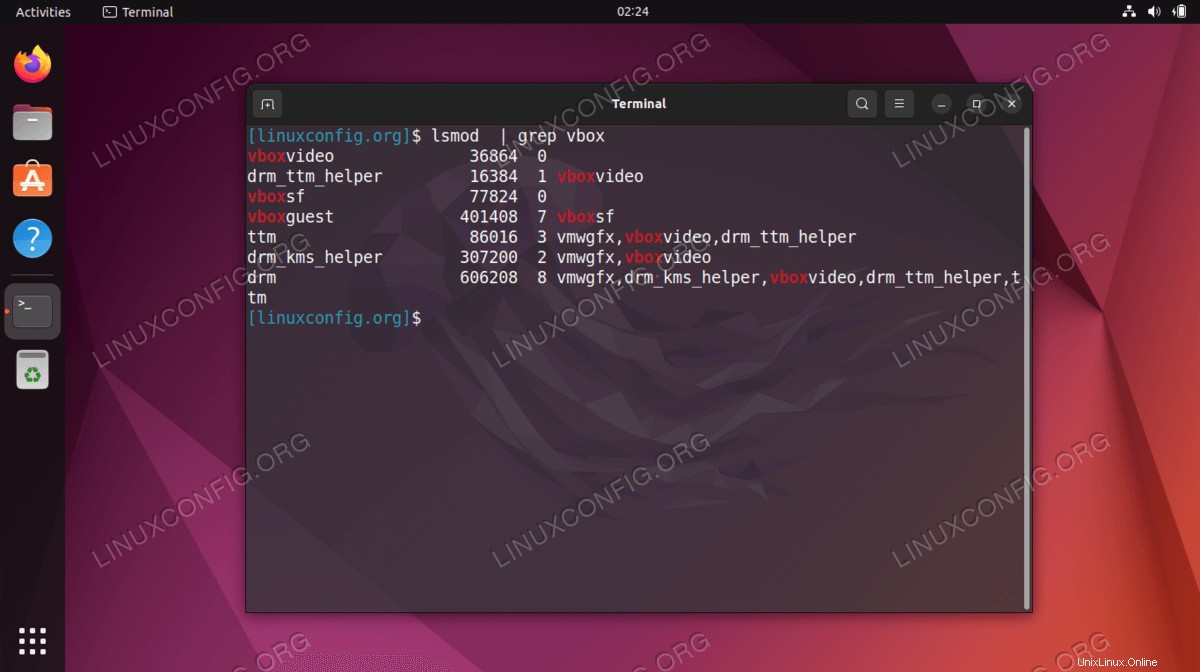
| Kategori | Persyaratan, Konvensi, atau Versi Perangkat Lunak yang Digunakan |
|---|---|
| Sistem | Ubuntu 22.04 Jammy Jellyfish |
| Perangkat Lunak | Penambahan Tamu Oracle VirtualBox |
| Lainnya | Akses istimewa ke sistem Linux Anda sebagai root atau melalui sudo perintah. |
| Konvensi | # – membutuhkan perintah linux yang diberikan untuk dieksekusi dengan hak akses root baik secara langsung sebagai pengguna root atau dengan menggunakan sudo perintah$ – membutuhkan perintah linux yang diberikan untuk dieksekusi sebagai pengguna biasa yang tidak memiliki hak istimewa |
Menginstal tambahan tamu Virtualbox di Ubuntu 22.04 LTS Jammy Jellyfish petunjuk langkah demi langkah
- Cara termudah untuk menginstal tambahan tamu Virtualbox di Ubuntu 22.04 LTS Jammy Jellyfish adalah dengan membuka terminal baris perintah dan menginstal paket berikut dari repositori standar Ubuntu:
$ sudo add-apt-repository multiverse$ sudo apt update$ sudo apt install virtualbox-guest-utils virtualbox-guest-x11
- Semua selesai. Nyalakan ulang mesin virtual Anda agar perubahan diterapkan:
$ sudo reboot
- Setelah boot kembali, Anda dapat mengonfirmasi bahwa penambahan tamu Virtualbox berjalan di sistem Anda dengan
lsmodini perintah:$ lsmod | grep vboxvboxvideo 36864 0drm_ttm_helper 16384 1 vboxvideovboxsf 77824 0vboxguest 401408 7 vboxsfttm 86016 3 vmwgfx,vboxvideo,drm_ttm_helperdrm_kms_helper 307200 2 vmwgfx 60km08_videodmmembantu,vboxvideod
Pemikiran Penutup
Dalam tutorial ini, kita melihat cara menginstal VirtualBox Guest Additions pada mesin virtual Ubuntu 22.04 Jammy Jellyfish Linux. Perangkat lunak Penambahan Tamu VirtualBox membuat mesin virtual lebih mudah digunakan. Anda sekarang dapat memanfaatkan fitur tambahan tamu setelah Anda mengaktifkannya dari dalam menu VirtualBox.